Acronis Cyber Protect Cloud Güvenlik Açığı (Vulnerability assessment ) ve Yama (Patch) Planı Oluşturma
Bu yazımızda Acronis Cyber Protect Cloud üzerinde Güvenlik Açığı (Vulnerability assessment) ve Yama (Patch) Yönetim planın nasıl oluşturulduğunu ve Güvenlik Açığı ve Yama (Patch) Yönetimi için yapılan diğer ayarları anlatacağız.
Acronis Cyber Protect Cloud yönetim ekranından Planlar ve sağ üst köşede bulunan Plan oluştur seçeneği ile Plan oluşturma işlemine başlanır.
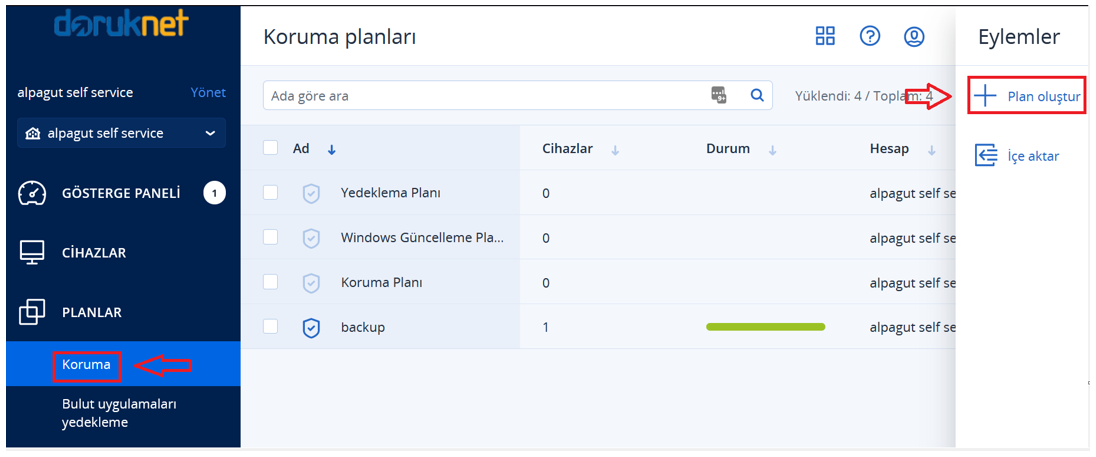
Plan oluşturma ekranı açıldığında bu ekran üzerinden gerekli ayarları yapabilirsiniz. Plan için isim verebilir, Yedekleme, Antivirüs ve Kötü Amaçlı Yazılımlara Karşı Koruma, Url Fitreleme gibi özellikleri ihtiyacına göre açabilir veya kapatabilirsiniz. Bu planda Güvenlik Açığı ve Yama (Patch) Yönetimini detaylı inceleyeceğimiz için sadece Güvenlik Açığı ve Yama (Patch) Yönetim aktif olarak bırakıyoruz.
**Güvenlik Açığı ve Yama (Patch) Yönetim kullanmak için gelişmiş yönetim lisansına sahip olmanız gerekmektedir. Lisansa sahip değilseniz ayarları uygulayamazsınız.
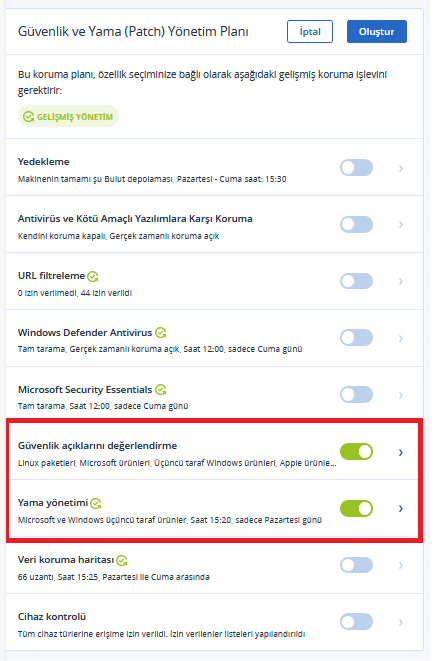
Güvenlik açıklarını değerlendirme (Vulnerability assessment) aktif edildiğinde işletim sistemini ve işletim sistemine kurulu diğer yazılımları güvenlik açıklarının tespiti için tarama yapar. Tarama için zamanlama yapabilirsiniz.
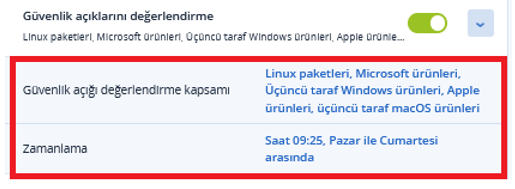
Güvenlik açıklarını tarama yapmak istediğimiz işletim sistemi veya yazılımları seçebilirsiniz.
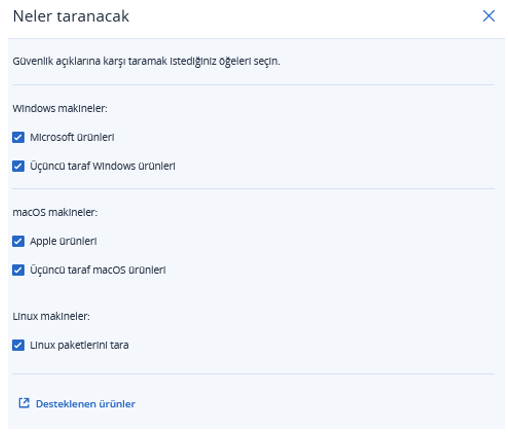
Yama(Patch) Yönetimi, Windows veya yama(patch) yönetimi olarak desteklenen yazılımların güncellenmelerini yapma imkanı sağlamaktadır. Yama yönetimi ile cihazların güncel durumlarını monitör edebilir, Windows ve desteklenen diğer yazılımların güncellemeleri hakkında bilgi sahibi olabilirsiniz. Güncellemelerin tamamını, sadece güvenlik güncellemelerini veya belirli programların güncellemelerini yapabilir veya belirlenen zaman için plan yapabilirsiniz.
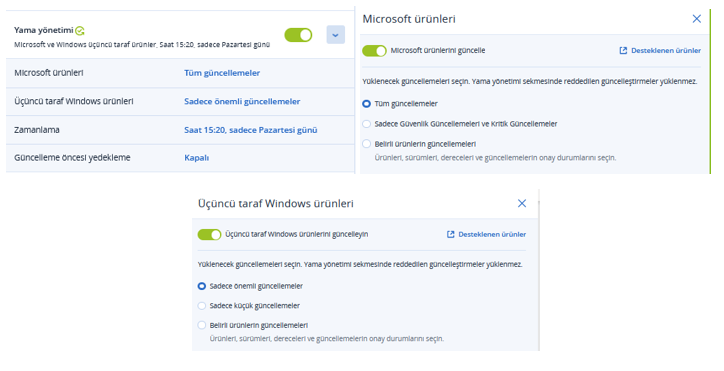
Zamanlama menüsünden güncellemenin zamanını, güncellemenin hangi durumlarda başlayacağını ve güncelleme sonrasında eğer makinenin yeniden başlaması gerekli ise yeniden başlatma ayarlarını yapabilirsiniz.
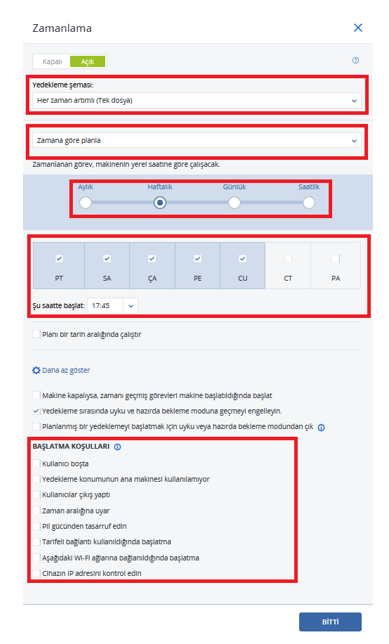
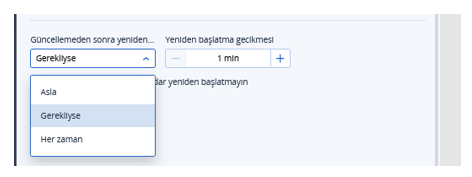
Yazılım güncellemelerini yüklemeden önce her seferinde mevcut yedekleme ayarlarıyla geri yükleme noktalarının oluşturulması. Başarısız bir güncelleme durumunda önceki sistem durumuna geri dönülebilmesine olanak tanır.
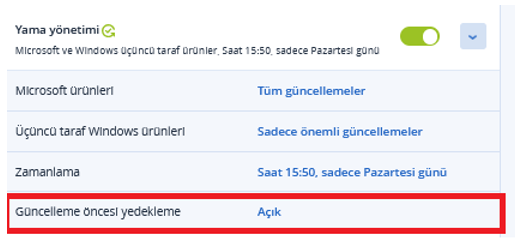
Windows ve diğer programların update durumlarını aşağıdaki ekrandan toplu şekilde görebilir ve güncelleyebilirsiniz.
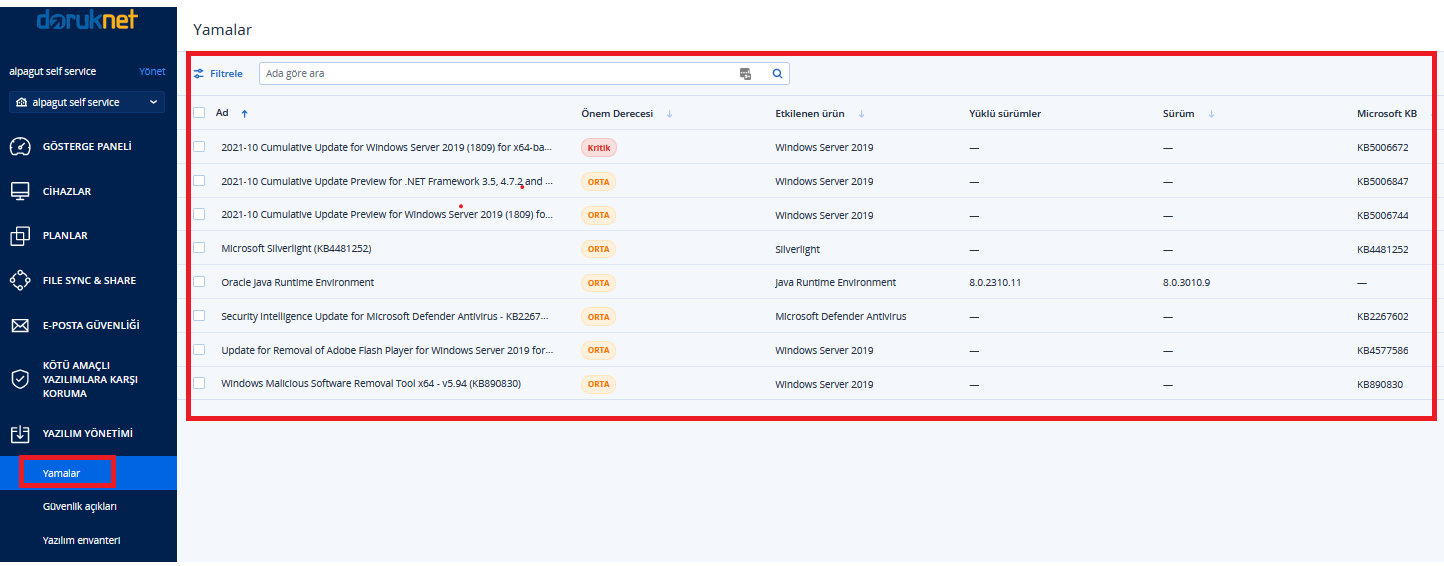
Geri bildirim
Bu makaleyle ilgili bir sorun bulursanız ve/veya hizmetlerimizden herhangi birini nasıl iyileştirebileceğimize dair bir fikriniz varsa, info@doruk.net adresine bir e-posta gönderin.